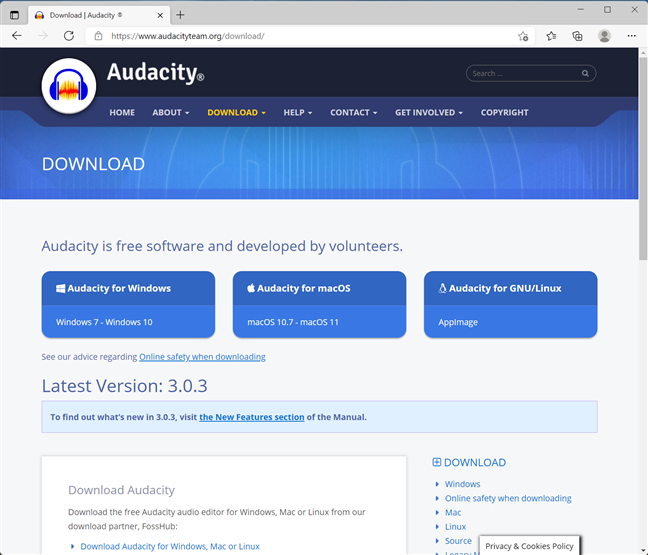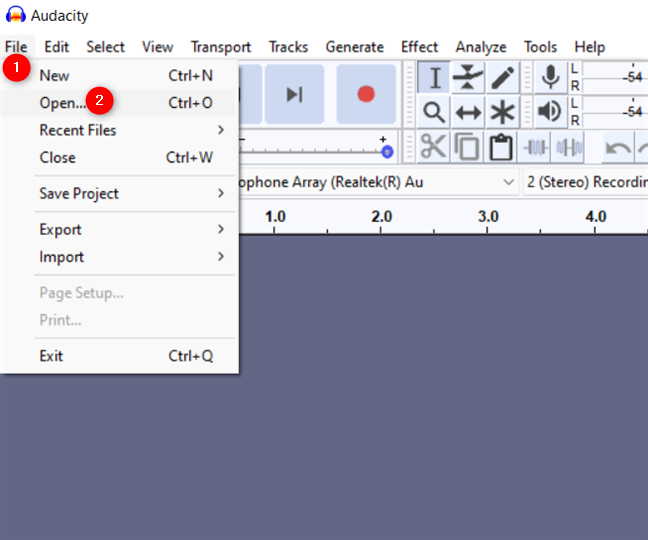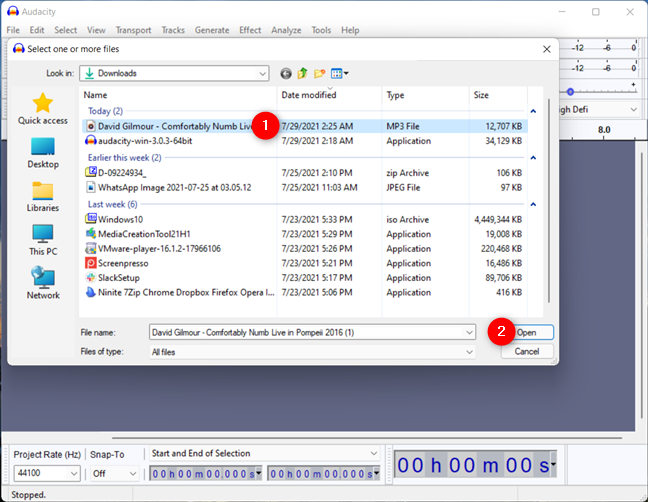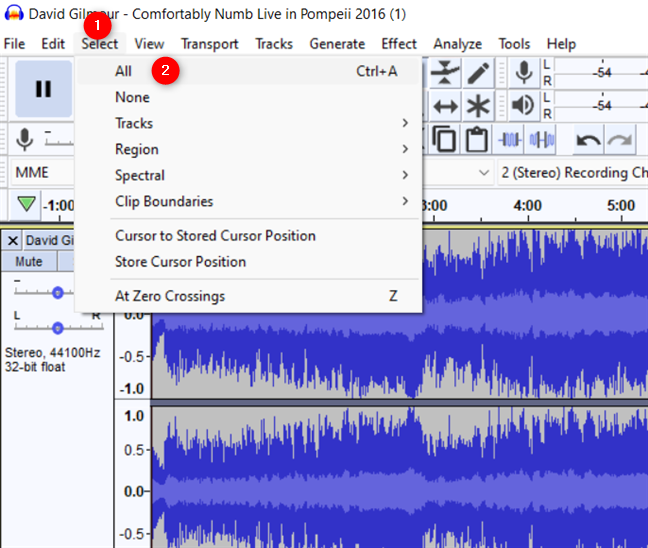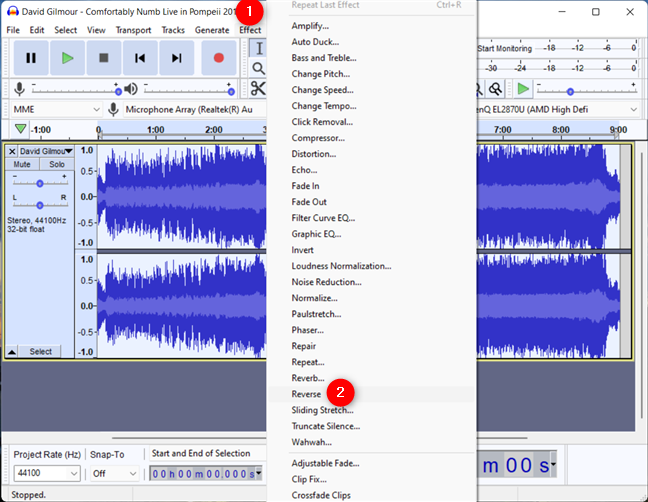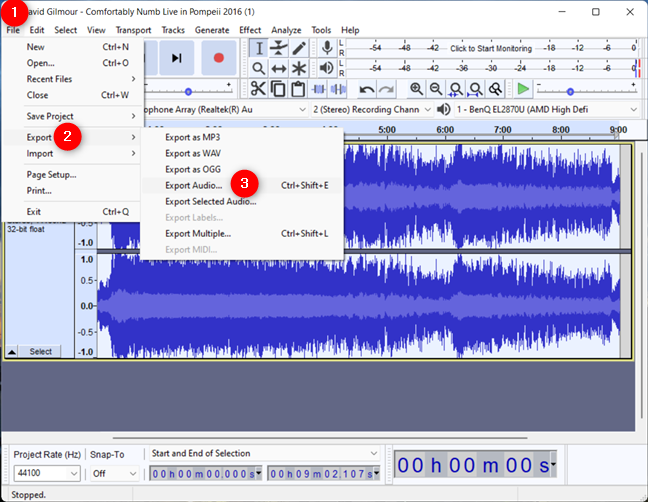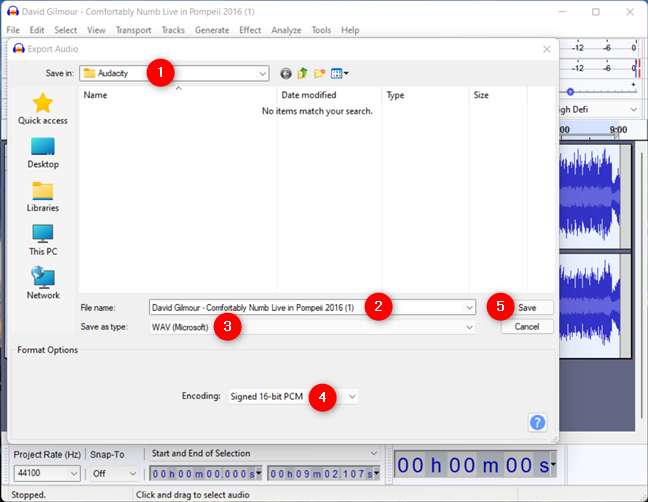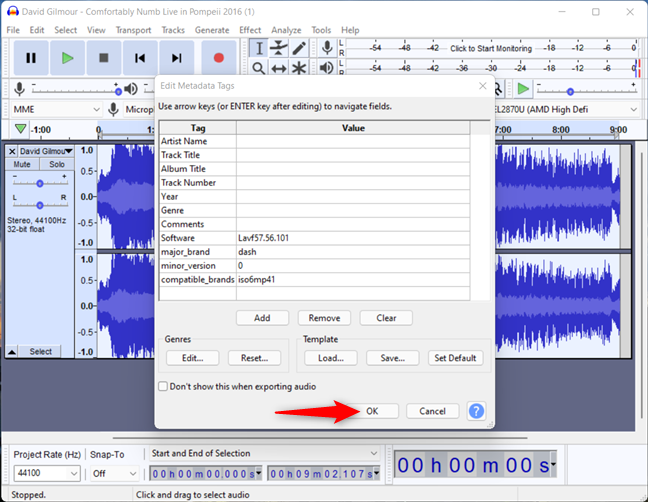Ti sei mai chiesto come riprodurre una canzone al contrario? Vuoi sapere come invertire una canzone solo per vedere come suonerebbe? Forse stai cercando di riprodurre l'audio al contrario per rivelare messaggi nascosti in bella vista? O forse è il momento di verificare di persona se Paul dei Beatles è davvero morto? Qualunque sia il motivo, questo tutorial illustra come invertire l'audio in Audacity su qualsiasi computer o dispositivo con Windows:
Contenuti
- Scarica e installa Audacity sul tuo PC o dispositivo Windows
- Apri la canzone che vuoi invertire in Audacity
- Come invertire l'audio in Audacity
- Salva la canzone invertita
- Quale canzone hai invertito e perché?
NOTA: questa guida è stata creata in Windows 11, ma i passaggi sono gli stessi in Windows 10.
Scarica e installa Audacity sul tuo PC o dispositivo Windows
La prima cosa che devi fare per riprodurre l'audio all'indietro è ottenere un programma chiamato Audacity. Puoi trovarlo come download gratuito qui .
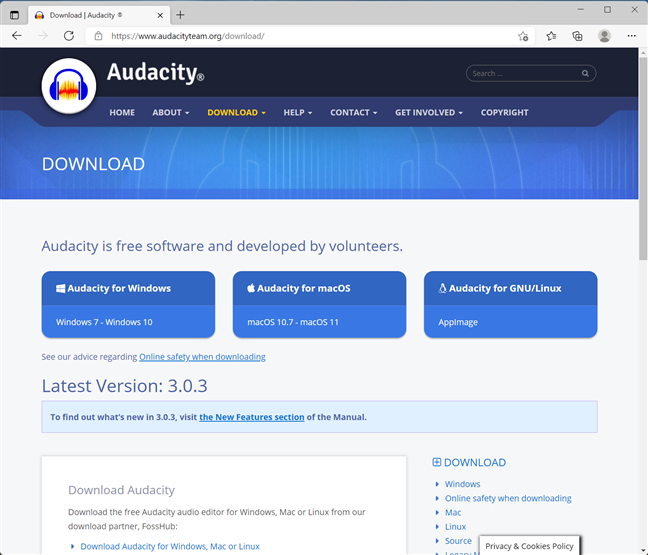
Puoi usare Audacity per invertire l'audio
Audacity è un programma gratuito progettato per aiutarti a lavorare con i file audio ed eseguire l'editing del suono. È uno strumento open source, quindi è completamente gratuito per chiunque lo utilizzi. Non ci sono costi nascosti, pubblicità e limitazioni di sorta.
Scarica l'ultima versione di Audacity compatibile con il tuo dispositivo Windows, quindi installala. La parte di installazione è molto semplice, quindi fai clic o tocca Sì nella finestra UAC e segui le istruzioni nella procedura guidata di configurazione.
Installa Audacity per invertire l'audio
Apri la canzone che vuoi invertire in Audacity
Dopo aver installato Audacity sul tuo computer, avvialo per vedere un messaggio di benvenuto. Chiudi il "Benvenuto in Audacity!" finestra. Se non vuoi chiudere il messaggio di benvenuto ogni volta che apri Audacity, prima seleziona l'opzione “ Non mostrare più questo messaggio all'avvio . "
Sbarazzati della finestra di benvenuto in Audacity
Apri il menu File nell'angolo in alto a sinistra, quindi fai clic o tocca Apri .
SUGGERIMENTO: in alternativa, puoi anche utilizzare la scorciatoia da tastiera Ctrl + O .
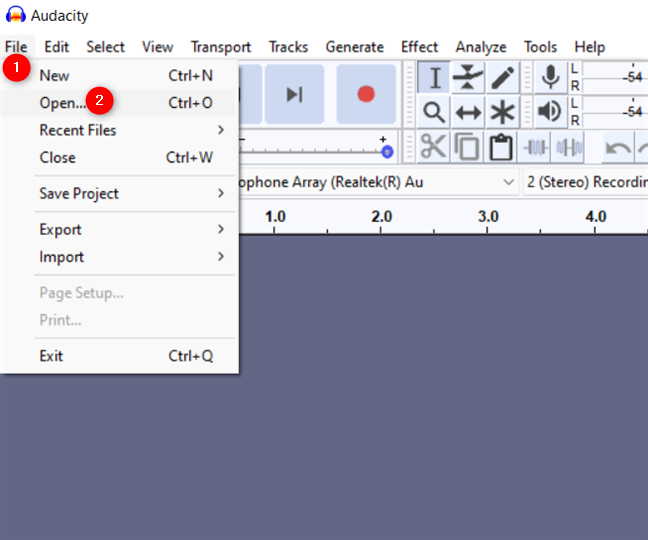
Premi Apri dal menu File di Audacity
Sfoglia il tuo computer o dispositivo Windows per individuare il brano che desideri invertire. Quando lo trovi, selezionalo e fai clic o tocca Apri .
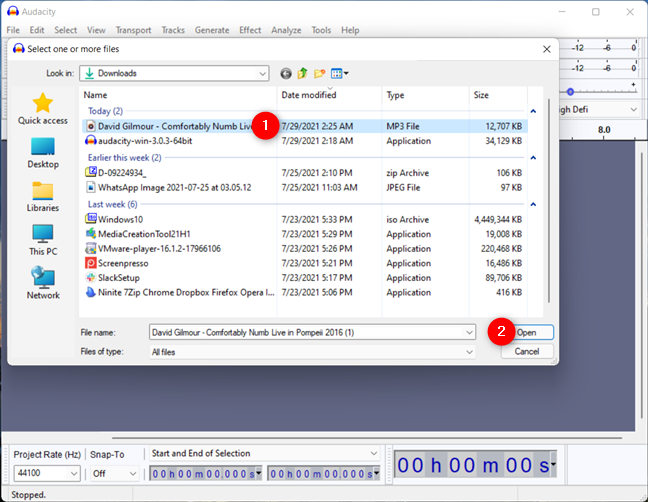
Apri l'audio che desideri riprodurre al contrario
Audacity carica immediatamente il brano selezionato, come mostrato di seguito.
SUGGERIMENTO: puoi anche trascinare e rilasciare un brano nella finestra di Audacity per caricarlo.

Per invertire una canzone, devi prima caricarla in Audacity
Come invertire l'audio in Audacity
Ora che il tuo audio è caricato in Audacity, apri il menu Seleziona dall'angolo in alto a sinistra, quindi fai clic o tocca Tutto per selezionare l'intero brano. Nota che puoi ottenere lo stesso risultato premendo Ctrl + A sulla tastiera.
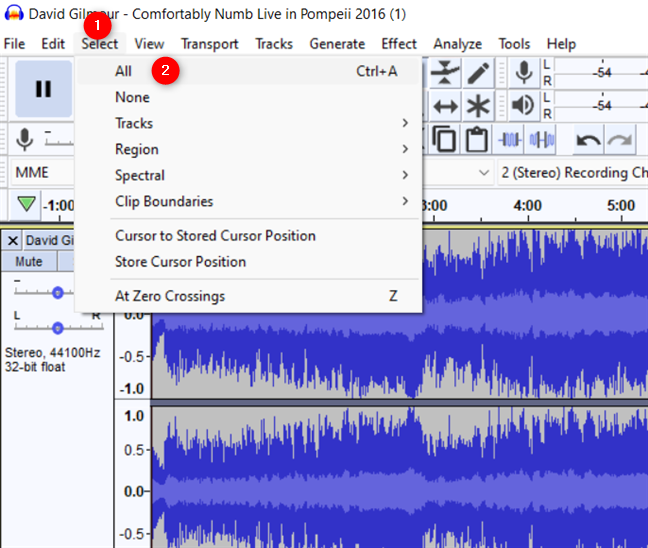
Per invertire un mp3, selezionalo prima
Una volta selezionata l'intera traccia, apri il menu Effetto dalla parte superiore della finestra e cerca l' opzione Inverti . Fare clic o toccarlo.
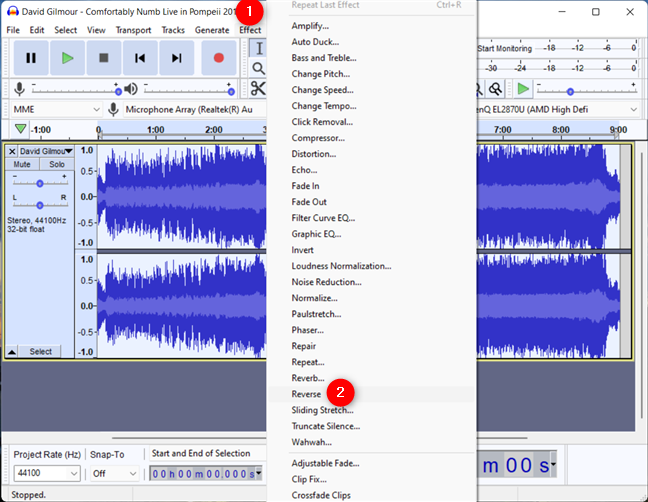
Come invertire una canzone in Audacity
Quando Audacity finisce di invertire la canzone, puoi ascoltare un'anteprima. Utilizzare i controlli di riproduzione nella parte in alto a sinistra della finestra per fare clic o toccare Riproduci .

Come riprodurre una canzone al contrario in Audacity
Se ti piace il risultato, vai al passaggio successivo di questo tutorial per salvare la tua canzone invertita.
Salva la canzone invertita
Se vuoi riprodurre la canzone che hai invertito con un altro lettore multimediale senza usare Audacity, dovresti salvare il nuovo file audio. Apri di nuovo il menu File , vai su Esporta , quindi fai clic o tocca l' opzione Esporta audio .
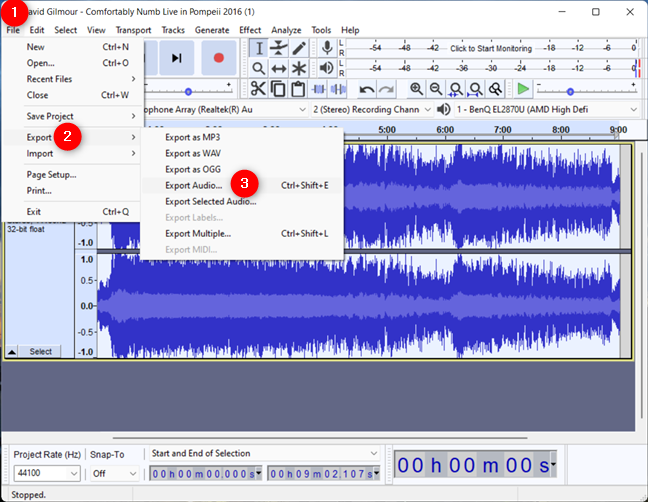
Scegli di esportare l'audio
Audacity apre la finestra Export Audio che ti permette di selezionare dove salvare il brano sul tuo computer, il suo nome, formato e codifica. Scegli la posizione e il nome come meglio credi, ma presta un po' più di attenzione al tipo di file e alla codifica che desideri utilizzare. La scommessa più sicura che puoi fare è usare le impostazioni predefinite: WAV (Microsoft) come tipo e codifica "Signed 16 bit PCM" . Il risultato funziona su qualsiasi computer Windows, indipendentemente dalla versione del sistema operativo, ma, come rovescio della medaglia, ottieni un file piuttosto grande. Tuttavia, per utilizzare un altro formato di file, potresti dover installare anche i codec audio appropriati sul tuo sistema. Quando hai finito, fai clic o tocca il pulsante Salva .
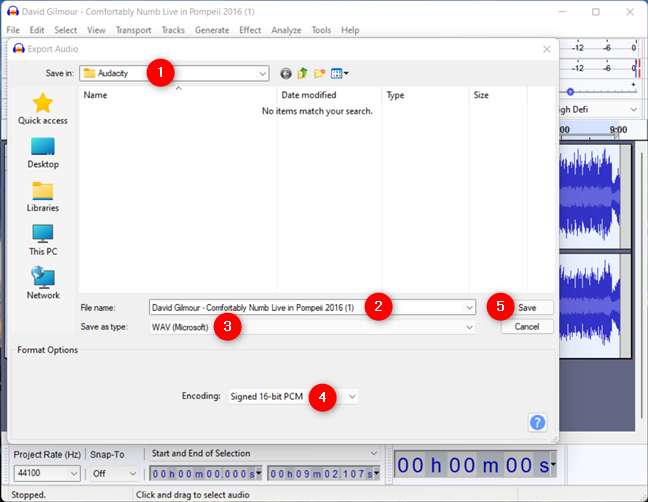
Come salvare una canzone invertita
Prima di salvare il risultato, Audacity ti consente di modificarne i metadati . Apporta le modifiche desiderate, quindi fai clic o tocca OK .
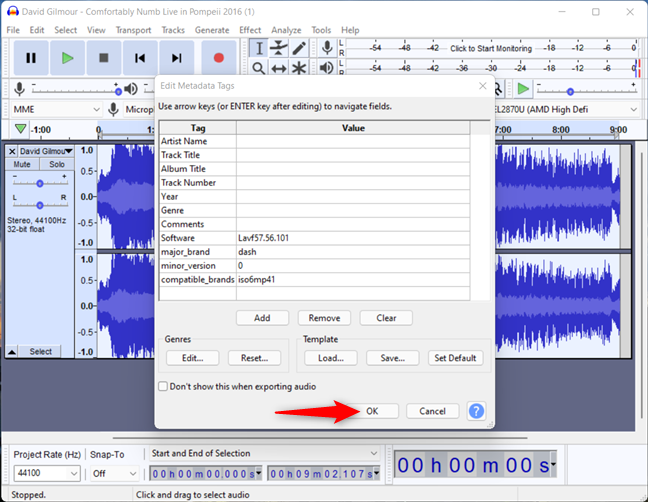
Finisci di salvare il brano che hai invertito
Audacity salva la tua canzone nella sua nuova forma invertita nella posizione che hai specificato.
Quale canzone hai invertito e perché?
Ora puoi utilizzare il tuo lettore multimediale preferito per riprodurre l'audio risultante. Se vuoi ascoltare (più) messaggi nascosti nelle canzoni popolari, puoi dare un'occhiata a questo Elenco di messaggi con backmask . Prima di chiudere questa guida, siamo curiosi di sapere quale audio volevi riprodurre al contrario e perché. Fateci sapere nei commenti.